Se utilizzi WordPress per inviare e-mail, è importante assicurarsi che il nome del mittente rappresenti accuratamente il tuo marchio. Per impostazione predefinita, il nome del mittente nelle e-mail di WordPress è "WordPress", che potrebbe non essere l'ideale per la tua attività. Tuttavia, puoi facilmente modificare il nome del mittente in modo che corrisponda al tuo marchio, rendendo le tue e-mail più professionali e affidabili. In questo articolo, ti guideremo attraverso il processo di modifica del nome del mittente in WordPress Mail, in modo che tu possa assicurarti che le tue e-mail riflettano la vera identità della tua attività. Che tu sia un utente WordPress esperto o che abbia appena iniziato, questo articolo ti ha coperto.

Metodo 1: utilizzo di WP Mail SMTP
Se desideri modificare il nome del mittente e l'e-mail predefiniti sul tuo sito WordPress, il plug-in SMTP di WP Mail è l'opzione migliore per te.
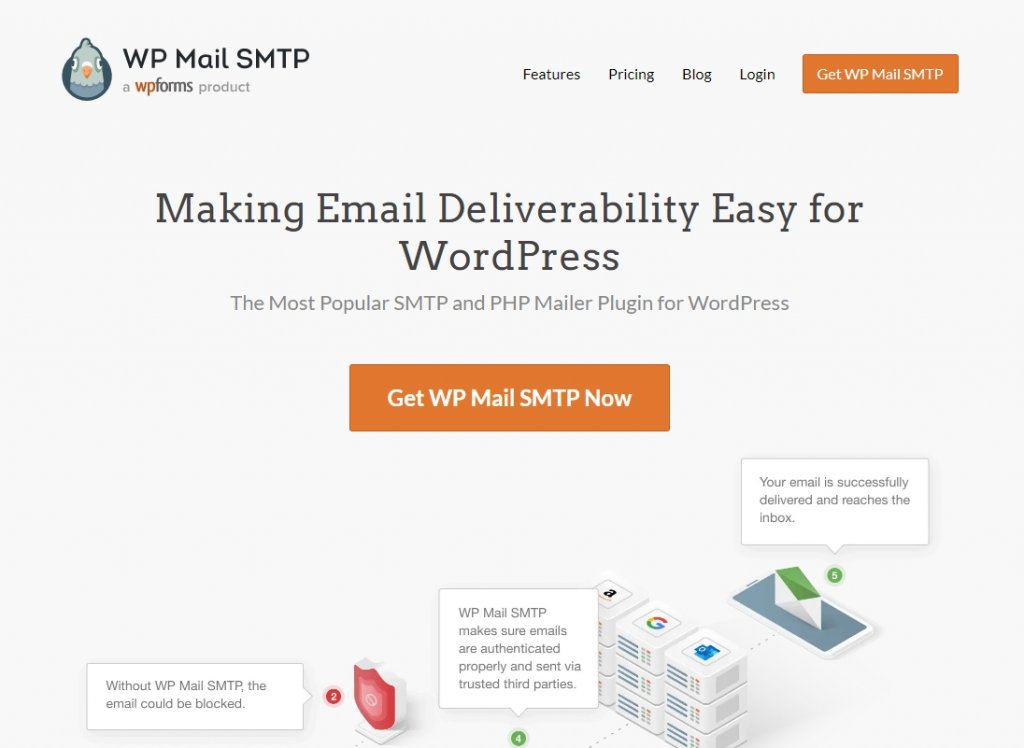
Con oltre 1 milione di utenti, è il plug-in SMTP più popolare disponibile. È facile da usare e ti consente di modificare facilmente l'indirizzo e-mail predefinito e il nome del mittente. Questo plug-in aiuta anche a migliorare la consegna delle e-mail riconfigurando la funzione di posta di WordPress per utilizzare un provider SMTP adeguato. Ciò garantisce che le tue e-mail raggiungano gli obiettivi previsti, anche se il tuo host web sta bloccando le porte SMTP. Per iniziare, installa semplicemente il plug-in e attivalo. Quindi, vai alle impostazioni SMTP >> di WP Mail nella dashboard di amministrazione di WordPress e inserisci l'indirizzo e-mail e il nome del mittente nella sezione Posta.
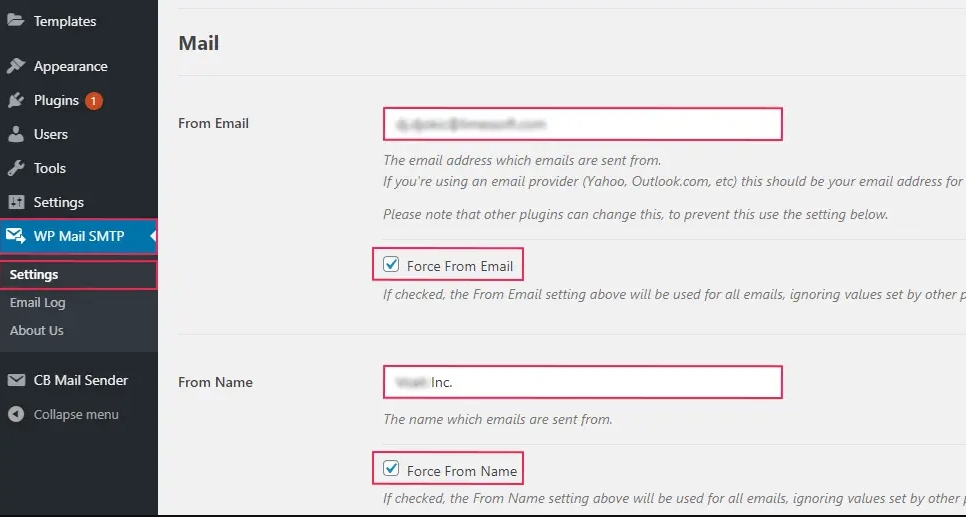
Per garantire le impostazioni corrette, assicurati di selezionare le caselle "Forza da email" e "Forza da nome". Ciò assicurerà che queste impostazioni abbiano la precedenza su qualsiasi altra di altri plug-in che potresti aver installato. Nella sezione Mailer, scegli un fornitore di servizi di posta per configurare il server SMTP. È meglio non utilizzare l'opzione predefinita in quanto non è affidabile come altre opzioni.
Create Amazing Websites
Con il miglior generatore di pagine gratuito Elementor
Parti ora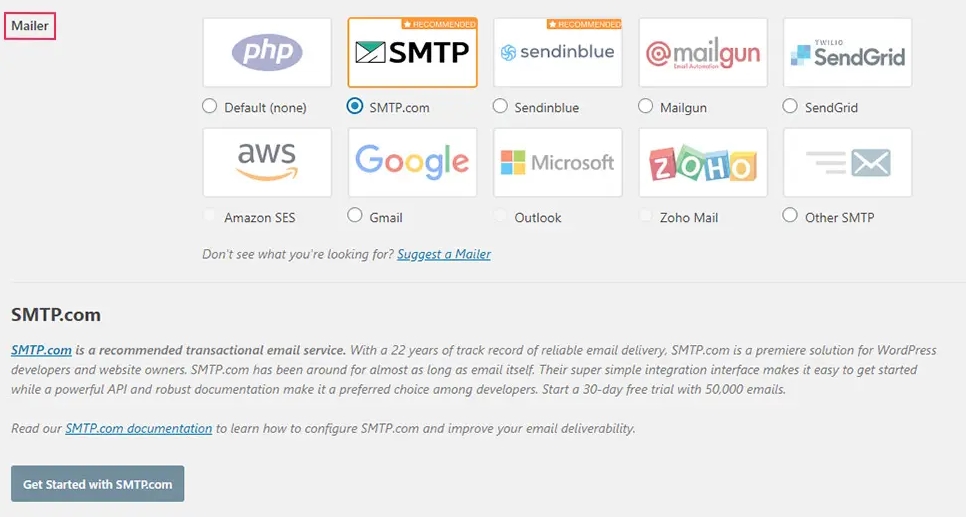
Quando scegli un'opzione, il plug-in ti fornirà un collegamento alle istruzioni che ti aiuteranno a configurare e correggere il servizio di invio di e-mail in modo che le tue e-mail arrivino a destinazione. Dopo aver collegato il plug-in al tuo provider di servizi SMTP, assicurati di premere il pulsante Salva impostazioni. Quindi, vai alla scheda Test e-mail e invia un'e-mail di prova per assicurarti che tutto funzioni correttamente.
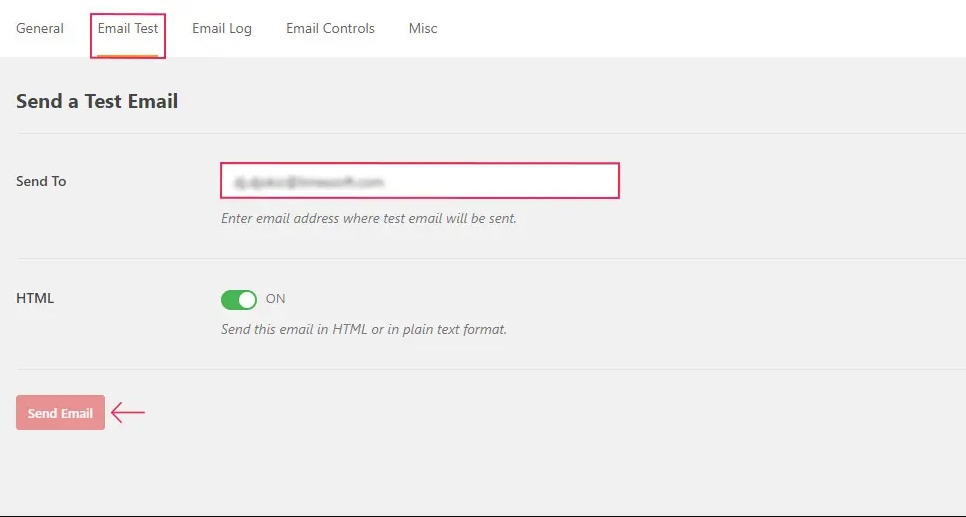
Per inviare un'e-mail di prova, basta digitare l'indirizzo e-mail a cui si desidera inviarlo in questo spazio. Quindi, premi il pulsante "Invia email". Infine, vai alla tua casella di posta elettronica per vedere se hai ricevuto l'e-mail di prova.
Metodo 2: utilizzo di WPCode
Per modificare il nome del mittente e l'indirizzo e-mail, puoi utilizzare uno snippet di codice. Ti consigliamo di utilizzare WPCode in quanto è il modo più semplice e sicuro per aggiungere codice al tuo sito WordPress.
Per aggiungere lo snippet di codice, devi andare al tuo file functions.php. Ma con WPCode, puoi aggiungerlo in pochi clic.
WPCode ha anche molti altri snippet che possono aiutarti a personalizzare il tuo sito e puoi persino aggiungere i tuoi snippet personalizzati.
Per iniziare, devi installare il plug-in WPCode gratuito.
Successivamente, vai alla sezione Code Snippets nella dashboard di amministrazione di WordPress e fai clic su "Aggiungi snippet". Nella barra di ricerca, digita "mittente" e premi il pulsante "Usa snippet" sotto "Cambia mittente email in uscita"
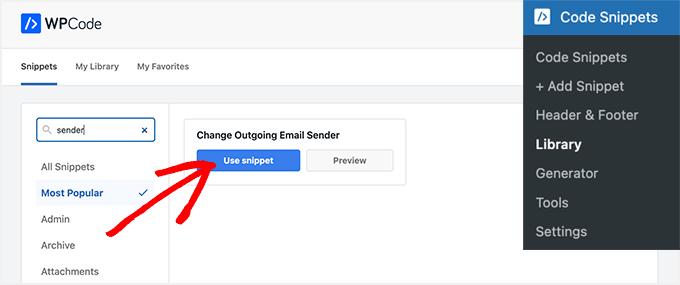
Successivamente verrai trasferito alla pagina Modifica snippet.
Per questo, modifica il codice in modo che rispecchi l'indirizzo e-mail e il nome corretti del mittente.
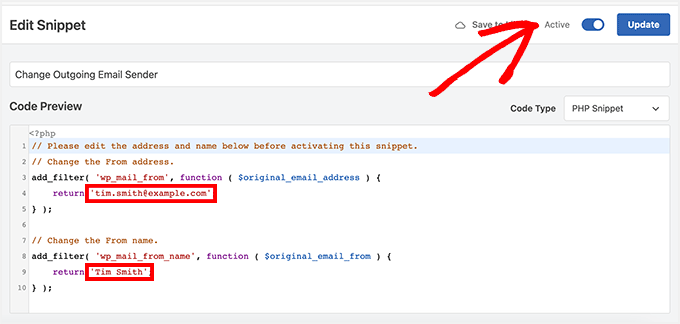
Per attivare WPCode, sposta semplicemente l'interruttore a levetta su "Attivo" e quindi premi il pulsante "Aggiorna". WPCode ha una raccolta di frammenti di codice predefiniti che possono essere utilizzati per sostituire altri plug-in sul tuo sito. Ad esempio, puoi disabilitare gli aggiornamenti automatici, caricare file SVG o passare all'editor classico. Tuttavia, puoi anche aggiungere il tuo codice facendo clic sul pulsante "Aggiungi il tuo codice personalizzato (nuovo snippet)" invece di cercare nella libreria.
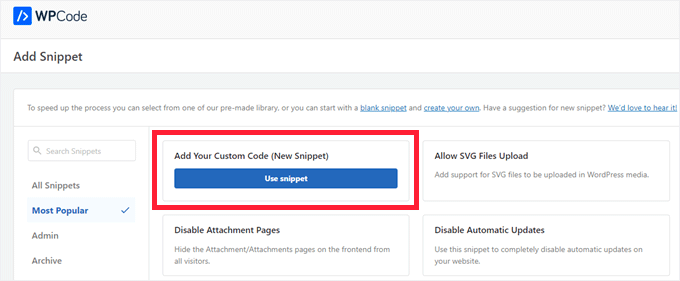
Quindi, tutto ciò che devi fare è incollare il tuo codice e scegliere dove dovrebbe essere eseguito sul tuo sito.
Ad esempio, puoi copiare e incollare il codice seguente nello snippet di codice personalizzato WPCode e modificare il nome e l'e-mail del mittente.
// Please edit the address and name below.
// Change the From address.
add_filter( 'wp_mail_from', function ( $original_email_address ) {
return '[email protected]';
} );
// Change the From name.
add_filter( 'wp_mail_from_name', function ( $original_email_from ) {
return 'Tim Smith';
} );Avvolgendo
Le e-mail sono un modo molto importante per le persone di comunicare tra loro in ogni area della vita, anche sul tuo sito web. È importante assicurarsi che le e-mail vengano inviate alle persone giuste e non finiscano nelle loro cartelle spam. Per fare ciò, è necessario modificare il nome del mittente e l'indirizzo e-mail predefiniti sul tuo sito WordPress. Ti suggeriamo di utilizzare il plug-in SMTP di WP Mail in quanto ha molte opzioni. Se non funziona, puoi provare il codice WP. E se nient'altro funziona, puoi aggiungere i frammenti di codice che abbiamo menzionato al tuo file functions.php.





